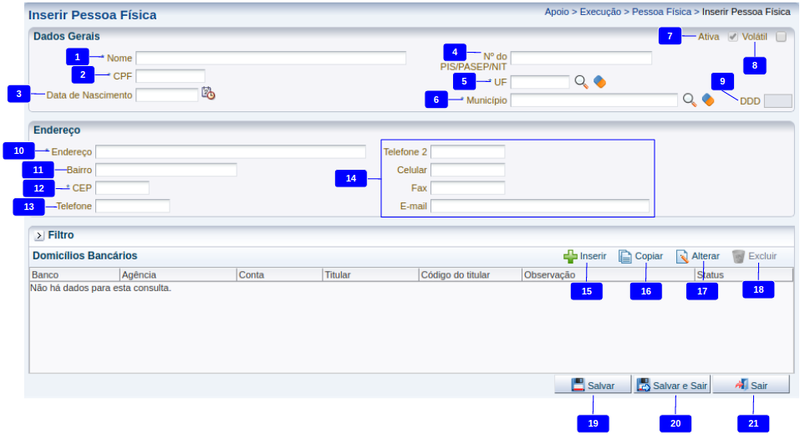Inserir Pessoa Física
De Wiki Siafe-TO
Passo a passo
| Sequência | Campo | Descrição |
|---|---|---|
| 1 | Nome | Informe o nome da pessoa física. |
| 2 | CPF | Informe o CPF. |
| 3 | Data de Nascimento | Informe a data de nascimento da pessoa física. |
| 4 | Nº do PIS/PASEP/NIT | Informe o número do PIS/PASEP/NIT. |
| 5 | UF | Informe ou selecione a unidade federativa clicando sobre o ícone lupa. |
| 6 | Município | Informe ou selecione o município clicando sobre o ícone lupa. |
| 7 | Ativa | Marque para inserir a pessoa física como ativa. |
| 8 | Volátil | Permite definir se a pessoa deve ser replicada para o exercício seguinte. Pessoas serão replicadas se não forem voláteis ou se forem referenciados por algum outro registro que seja replicado. |
| 9 | DDD | Informe o DDD do município. |
| 10 | Endereço | Informe o endereço completo. |
| 11 | Bairro | Informe o bairro. |
| 12 | CEP | Informe o código de endereçamento postal. |
| 13 | Telefone | Informe o telefone inclusive o DDD. |
| 14 | Outras Formas de contato | Campos opcionais e complementares. |
| 15 | Inserir | Clique no botão inserir para a inclusão do(s)domicílio(s) bancário(s) da pessoa física. |
| 16 | Copiar | Clique no botão copiar para a inclusão do domicílio bancário da pessoa física com os dados copiados do mesmo selecionado. |
| 17 | Alterar | Clique no botão alterar para a edição do domicílio bancário selecionado da pessoa física. |
| 18 | Excluir | Clique no botão excluir para a remoção do domicílio bancário selecionado da pessoa física. |
| 19 | Salvar | Clique no botão salvar para a inclusão do registro de pessoa física e manter-se na página de edição. |
| 20 | Salvar e Sair | Clique no botão salvar e sair para a inclusão do registro de pessoa física e sair na página de edição. |
| 21 | Sair | No caso de desistência do processo clique no botão sair. |